Reklama
Neporiadok môže výrazne znížiť produktivitu, či už ide o vašu pracovnú stanicu, váš domov alebo váš počítač. Entropia je dôvodom, prečo sa v priebehu času hromadí neporiadok a entropia má v kontexte počítačov mnoho podôb. Súbory sa strácajú, programy sa nepoužívajú a kúsok po kúsku rôzne zákutia vo vašom počítači zaberajú stratené kúsky údajov. Zrazu si kedysi priestranný pevný disk je plný zbytočností 6 tipov na uvoľnenie miesta na disku v systéme Windows 10Aj terabajt úložného priestoru sa rýchlo zaplní mediálnymi súbormi. Tu vám ukážeme, ako jednoducho uvoľniť gigabajty miesta na disku v systéme Windows 10 odstránením nadbytočných systémových súborov. Čítaj viac a musíte to vyčistiť. Ale ako?
Nestačí vymazať veci vľavo a vpravo. Musíte nájsť veľké vesmírne prasatá, identifikovať, ktoré sa oplatí vymazať, a uistiť sa, že tým nepoškodíte svoj systém. Našťastie existuje niekoľko metód, ktoré môžete použiť na maximalizáciu čistenia priestoru v počítači so systémom Windows. Otvorte svoju súpravu technických nástrojov a pridajte ich do svojho repertoáru, pretože sa vám budú hodiť každých pár mesiacov počas vášho bežného upratovania.
1. Analyzujte miesto na disku
Prvá vec, ktorú chcete urobiť, je analyzovať vaše disky Automaticky uvoľnite miesto na disku pomocou systému Windows 10 Storage SenseKeď vám dochádza miesto na disku, čo urobíte? Windows 10 má funkciu s názvom Storage Sense, ktorá vám môže pomôcť vyčistiť tie miesta. Ukážeme vám, ako ho nastaviť. Čítaj viac aby ste videli, ktoré položky zaberajú najviac miesta a kde sa nachádzajú. Dôvod je jednoduchý: ak chcete v čo najkratšom čase vyčistiť čo najviac priestoru, najrýchlejším spôsobom je zbaviť sa veľkých predmetov.
Ale analyzátor disku je tiež užitočný pri hľadaní skrytých alebo zabudnutých súborov. Pamätáte si tie súbory, ktoré ste si stiahli pred mesiacmi, no nevedeli ste nájsť, kam sa stratili? Alebo ste si nahromadili veľa súborov, ktoré boli pre vás užitočné pred rokom, ale teraz nič neznamenajú? No, celý ten čas zaberali miesto. Analyzátor disku vám povie, že existujú, a potom ich môžete odstrániť.
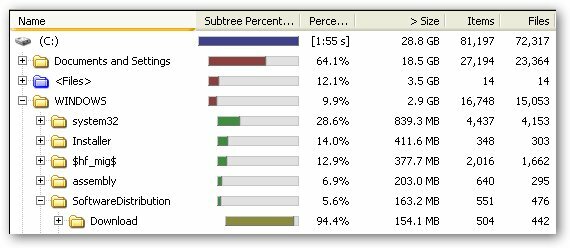
Na to používam program tzv WindDirStat, čo je skratka pre Windows Directory Statistics. Prehľadá celý váš systém a všetko usporiada do prehľadného stromu zobrazuje, ktoré priečinky zaberajú najviac miesta Vizualizujte si využitie pevného disku pomocou WinDirStat Čítaj viac a aké položky zaberajú tento priestor. Nástroje na vizualizáciu pevného disku WizTree vám môže pomôcť nájsť, čo zaberá miesto na disku [Windows]Niektorí používatelia uprednostňujú vizuály a potrebujú tabuľky a grafy, iní zase potrebujú čo najviac číselných údajov a niektorí z nás chcú mať informácie na obrazovke tak rýchlo, ako len môžeme... Čítaj viac ako WinDirStat alebo WizTree aby bolo ešte jednoduchšie vidieť, kde sú veľké problémy. Vrelo odporúčam.
2. Vymazať dočasné súbory
Dočasné súbory sú presne to, čo naznačuje ich názov: súbory, ktoré sú dočasne užitočné. To znamená, že môžete pokračovať a vymazať ich bez veľkého strachu z porušenia akýchkoľvek kritických postupov vo vašom systéme. Väčšina dočasných súborov sa používa počas inštalácie programu (musíte rozbaliť všetky tieto údaje pred ich presunom do vášho systému) a prehliadačmi (z dôvodov vyrovnávacej pamäte), takže je to celkom bezpečné.
Na tému prehliadačov sa možno budete chcieť pozrieť Čistič prehliadača. Na jednej strane má každý prehliadač zabudovanú možnosť pre vymazanie dočasných údajov 7 skrytých vyrovnávacích pamätí Windows a ako ich vymazaťSúbory vo vyrovnávacej pamäti môžu zaberať veľa bajtov. Aj keď vám špecializované nástroje môžu pomôcť uvoľniť miesto na disku, nemusia všetko vyčistiť. Ukážeme vám, ako manuálne uvoľniť úložný priestor. Čítaj viac ako história, sťahovanie, vyrovnávacia pamäť, súbory cookie atď. Pomocou nástroja Browser Cleaner však môžete vyčistiť viacero prehliadačov naraz a stačí vám na to jedno tlačidlo. Okrem toho môže Browser Cleaner vyčistiť dočasné údaje súvisiace s aplikáciou, ako sú denníky okamžitých správ, vyrovnávacie pamäte programov atď. Veľmi jednoduché, veľmi rýchle a veľmi pohodlné.
3. Odstrániť duplicitné súbory
Neviem ako vy, ale veľakrát som si stiahol súbor a presunul ho na bezpečné miesto, aby som zabudol, kam som ho uložil. Fastforward o niekoľko dní neskôr a súbor nikde nevidím, takže si stiahnem jeho novú kópiu. Ak sa to stane niekoľkokrát – najmä ak ide o veľký súbor, ako napríklad inštalačný súbor veľkého programu – môže skutočne zabrať cenné miesto.

Našťastie je ich množstvo nástroje určené na odstránenie duplicitných súborov Pomocou týchto nástrojov rýchlo odstráňte duplicitné súboryJedným z najrýchlejších spôsobov, ako upchať pevný disk, je ukladanie duplicitných súborov. Väčšinu času si pravdepodobne ani neuvedomujete, že máte duplicitné súbory. Pochádzajú z rôznych... Čítaj viac bleskovo. Pozrite sa na ne, nájdite ten, ktorý vyzerá, že vás zaujíma, stiahnite si ho a vyskúšajte. Odstránenie duplicitných súborov je skvelý spôsob, ako uvoľniť stratené miesto, a najlepšie na tom je, že v tomto procese v skutočnosti nestratíte žiadny obsah, keďže išlo o duplikáty. Osobne som naklonený dupeGuru.
4. Utrite nevyužitý priestor funkcií
Vedeli ste, že niektoré funkcie v systéme Windows, ako napríklad Obnovovanie systému a Hibernácia, vyžadujú na svoju činnosť miesto na pevnom disku? To je správne. Veľa z vášho pevného disku môže zabrať priestor, ktorý je vyhradený pre tieto funkcie – aj keď sa tieto funkcie už veky nepoužívali.
Obnovovanie systému môžete vyladiť dvoma spôsobmi: zmenšiť množstvo rezervovaného miesta ALEBO vymazať predchádzajúce body obnovenia systému. Už sme odpovedali na to, ako odstrániť body obnovenia systému, takže tam hľadajte konkrétne pokyny, ako to urobiť. Len vedzte, že vďaka tomu môžete ušetriť na gigabajtoch údajov v závislosti od toho, koľko nastavení vášho počítača je vyhradených na obnovenie systému.
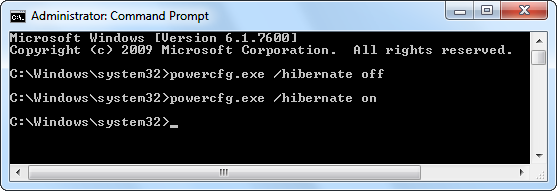
Na druhej strane, hibernácia je systémová funkcia, ktorá vám umožňuje uložiť stav počítača predtým, ako ho „vypnete“, potom obnoví tento stav, keď ho „znova zapnete“. Všetky tieto informácie sa ukladajú do systémového súboru hibernácie, ktorý zaberá veľa priestor. Ak deaktivujete hibernáciu a odstránite daný súbor, môžete tento priestor získať späť. Pre konkrétne pokyny má How-To Geek a príspevok o odstránení hiberfil.sys.
Poznámka: Tieto zmeny systému vykonávate na vlastné riziko. MakeUseOf nenesie žiadnu zodpovednosť, ak akýmkoľvek spôsobom poškodíte váš systém. Ak si nie ste istý tým, čo robíte, nerobte to!
5. Nahrajte do cloudového úložiska
Jedným z novších technologických pokrokov bol cloud. Dolezitejsie, cloud-ové úložisko Dropbox vs. Disk Google vs. OneDrive: Ktoré cloudové úložisko je pre vás najlepšie?Zmenili ste spôsob, akým uvažujete o cloudovom úložisku? K obľúbeným možnostiam Dropbox, Google Drive a OneDrive pribudli ďalšie. Pomôžeme vám odpovedať, ktorú službu cloudového úložiska by ste mali používať. Čítaj viac . Pomocou neho môžete nahrať svoje súbory na server a nechať ich bezpečne a v poriadku, aby ste mohli uvoľnite miesto na lokálnom pevnom disku 5 vecí, na ktoré by ste mali používať cloudové úložiskoSlužby cloudového úložiska sú skvelé v tom, že ponúkajú pekný kus bezplatného úložiska, ktoré by mal mať možnosť využiť každý. S rastúcou popularitou cloudu a počítačom na cestách tak populárnym ako... Čítaj viac . Väčšina služieb cloudového úložiska automaticky synchronizuje vaše údaje medzi cloudom a počítačom. Stačí ísť so známou službou, ako je Dropbox alebo Sugarsynca bude minimálne riziko straty súborov.

Jedno varovanie však: možno nebudete chcieť ukladať svoje citlivé údaje do cloudu 3 tipy, ako zostať v bezpečí pred nebezpečenstvami cloud computinguCloud computing je v súčasnosti veľkým rozruchom a teraz máme k dispozícii viac možností ako kedykoľvek predtým. Koľkí z nás denne používajú Dropbox, SkyDrive alebo Disk Google? ako... Čítaj viac . Nedávno sa veľa hovorilo o bezpečnosti, PRISM Čo je PRISM? Všetko, čo potrebujete vedieťNárodná bezpečnostná agentúra v USA má prístup ku všetkým údajom, ktoré uchovávate u amerických poskytovateľov služieb, ako sú Google Microsoft, Yahoo a Facebook. Pravdepodobne tiež monitorujú väčšinu dopravy prúdiacej cez... Čítaj viac , odpočúvanie a všetok ten jazz. Ak nikoho nechceš – a tým myslím ktokoľvek – čítanie údajov, potom ich nenahrávajte do cloudu. V opačnom prípade pokojne použite cloudové úložisko ako rozšírené úložisko alebo dokonca len ako zálohu.
6. Odinštalovať programy
Samozrejme, nezabudnite, že môžete odinštalovať programy, aby ste uvoľnili miesto. Ak máte nejaké programy, ktoré ste roky nespúšťali, pokračujte a odinštalujte ich, ale uistite sa, že máte nejaký spôsob, ako ich znova nainštalovať, ak ich budete niekedy potrebovať. Ak ide o veci stiahnuté z webu, neznepokojujte sa, ale hovorím o diskoch CD a DVD pre platený softvér – uistite sa, že ich stále máte, než ich vymažete z disku.
Zatiaľ čo predvolený odinštalačný program systému Windows funguje dobre pre väčšinu programov, môžete vyskúšať nástroj tretej strany, ako je GlarySoft Absolútny odinštalačný program úplne odstrániť všetky stopy nainštalovaného softvéru.
Priestor vyčistený
Nedovoľte, aby sa váš počítač zmenil na spleť bludných programov a súbory, ktoré upchávajú váš priestor 7 skrytých vyrovnávacích pamätí Windows a ako ich vymazaťSúbory vo vyrovnávacej pamäti môžu zaberať veľa bajtov. Aj keď vám špecializované nástroje môžu pomôcť uvoľniť miesto na disku, nemusia všetko vyčistiť. Ukážeme vám, ako manuálne uvoľniť úložný priestor. Čítaj viac . Ak sa ocitnete na pokraji nedostatku miesta na disku a zúfalo hľadáte súbory na odstránenie tu a tam, aby ste si to do budúceho týždňa oddýchli, potom by ste si možno mali sadnúť a poriadne si niektoré vyčistiť priestor. Tieto metódy a nástroje vám tam pomôžu.
Aké tipy a triky používate na čistenie počítača? Podeľte sa s nami o svoje myšlienky v komentároch!
Kredit za obrázok: Windows Cleaner cez Flickr, Súbory a priečinky cez Shutterstock
Joel Lee má B.S. v odbore informatika a viac ako šesť rokov profesionálnych skúseností s písaním. Je šéfredaktorom pre MakeUseOf.


